Windows 10 关闭打开的麦克风权限指南
- 更新日期:2024-09-13 10:07:39
- 来源:
在Windows 10操作系统中,麦克风权限允许应用程序访问您的麦克风,以便进行录音、视频通话等功能。然而,有时您可能不希望某些应用程序访问麦克风,或者在不需要时关闭麦克风权限。系统世界官网将向您介绍如何在Windows 10中关闭打开的麦克风权限,以确保您的隐私安全。
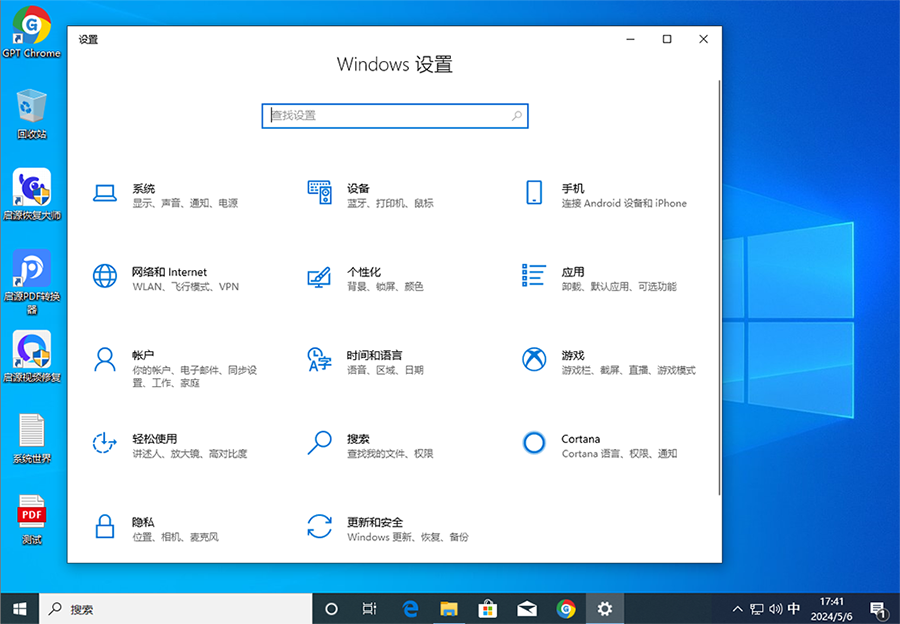
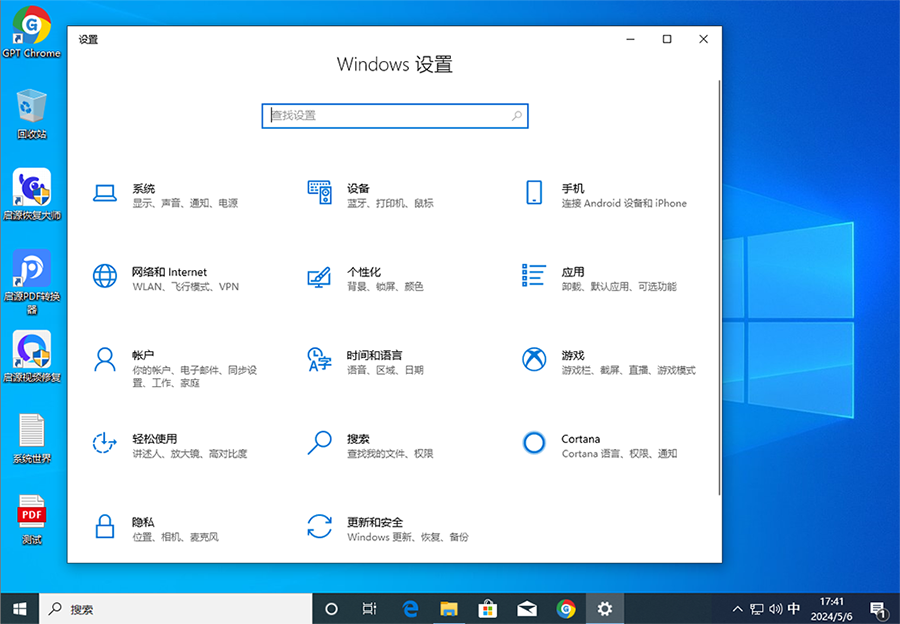
一、关闭麦克风权限的步骤
以下是关闭Windows 10打开的麦克风权限的步骤:
1. 打开“设置”
点击桌面左下角的“开始”按钮,然后选择“设置”(齿轮图标)。
2. 进入“隐私”设置
在“设置”窗口中,点击“隐私”。
3. 选择“麦克风”
在“隐私”设置页面,找到并点击“麦克风”。
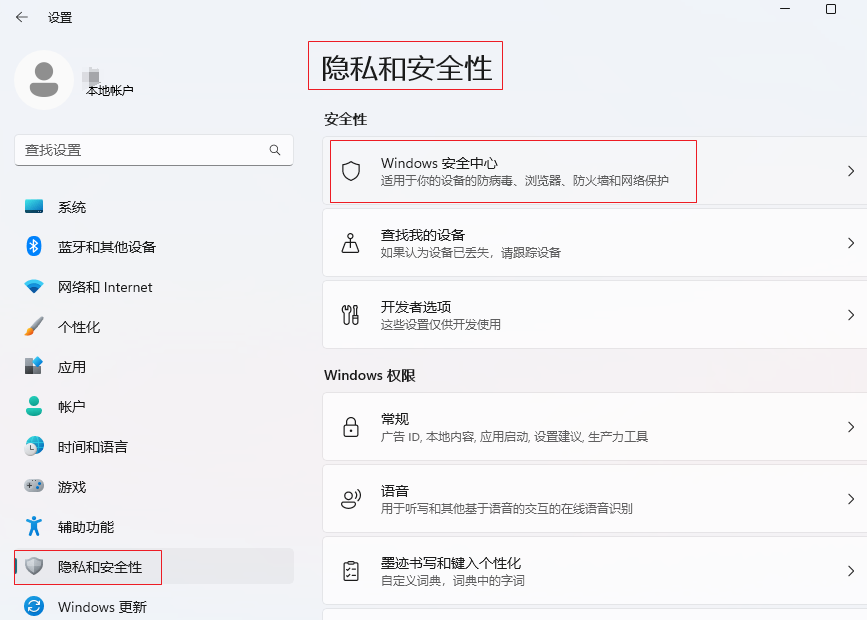
4. 关闭麦克风权限
在“麦克风”页面,找到您想要关闭麦克风权限的应用程序,然后点击“关闭”。
5. 确认更改
关闭麦克风权限后,系统会弹出确认对话框。点击“是”确认您的更改。
二、注意事项
1. 关闭麦克风权限后,相应应用程序将无法访问您的麦克风。
2. 如果您需要重新启用麦克风权限,可以按照上述步骤再次开启。
3. 关闭麦克风权限不会影响Windows 10的其他功能。
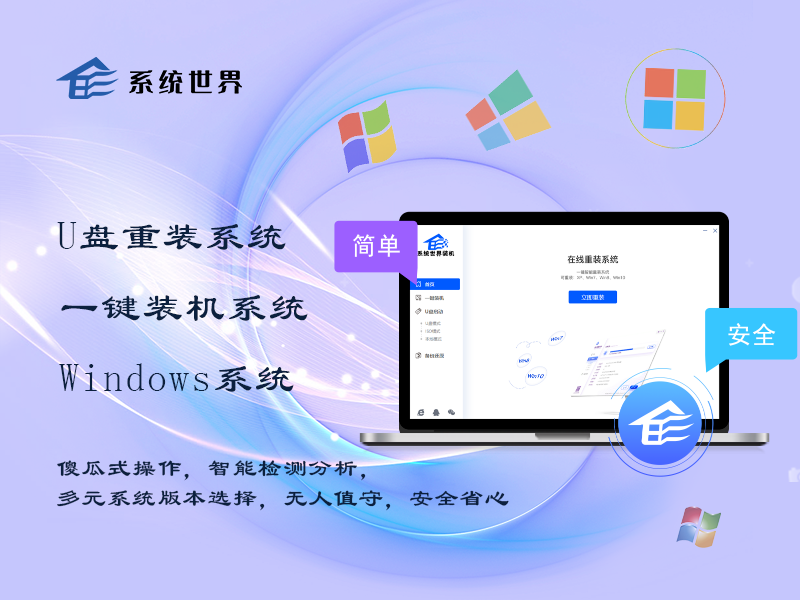
三、结语
通过以上步骤,您已经成功在Windows 10中关闭了打开的麦克风权限。这一更改有助于保护您的隐私安全,防止未经授权的麦克风访问。如果您对麦克风权限有特殊需求,可以随时按照上述步骤重新启用。
下载地址
大家正在用
更多
- 64位
- 32位
win10相关系统
win10系统下载排行










